Modos de Objeto¶
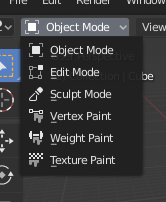
El menú de selección de Modo.¶
Los Modos son una característica orientada a objetos, que significa que los modos disponibles varían dependiendo del tipo del objeto seleccionado activo – muchos de ellos solo habilitan el Modo Objeto predeterminado (como las cámaras, luces, etc.).
Cada modo está diseñado para editar un aspecto del objeto seleccionado. Véase la tabla Modos de Blender más abajo para más detalles.
Se puede establecer el modo actual en el selector Mode (Modo) del encabezado del 3D Viewport (véase la figura El menú de selección de Modo.).
Los modos pueden afectar varias cosas en Blender:
Pueden modificar los paneles y/o controles disponibles en algunas pestañas de Propiedades.
Pueden modificar el comportamiento del Editor completo, como por ejemplo el Editor UV y el 3D Viewport.
Pueden modificar las herramientas disponibles del encabezado (menús y/o entradas de menú, así como otros controles). Por ejemplo, en la Vista 3D, el menú Object en Modo Objeto cambia a menú Mesh en Modo Edición (¡con un objeto malla activo!), y a menú Paint en Modo Vertex Paint.
Pueden modificar los atajos disponibles.
Listado de Modos de Objeto¶
Icono |
Nombre |
Detalles |
|---|---|---|
Modo Objeto (Object Mode) |
El modo por defecto, disponible para todos los tipos de objeto, pues está dedicado a la edición de datablocks (bloques de datos) de tipo Objeto (por ejemplo, su posición, rotación, o escala). |
|
Modo Edición (Edit Mode) |
Un modo disponible para todos los tipos de objetos renderizables, pues se centra en la edición del bloque de datos Object Data (Datos de Objeto), que trata su «forma» (vértices, aristas, caras para mallas, puntos de control para curvas/superficies, puntos de trazo para Grease Pencil, etc.). |
|
Modo Escultura (Sculpt Mode) |
Un modo solo para mallas, que permite usar la herramienta de escultura 3D para mallas de Blender. |
|
Modo de Pintado de Vértices (Vertex Paint Mode) |
Un modo solo para mallas, que permite establecer los colores de los vértices de la malla (es decir, «pintarlos»). |
|
Modo de Pintado de Pesos (Weight Paint Mode) |
Un modo solo para mallas, dedicado a establecer los pesos de los grupos de vértices. |
|
Modo de Pintado de Texturas (Texture Paint Mode) |
Un modo solo para mallas, que permite pintar la textura de una malla directamente sobre el modelo, en las vistas 3D. |
|
Modo de Edición de Partículas (Particle Edit Mode) |
Un modo solo para mallas, dedicado a los sistemas de partículas, útil para sistemas editables (cabello). |
|
Modo Pose (Pose Mode) |
Un modo solo para esqueletos, dedicado al posado de esqueletos. |
|
Modo Dibujo (Draw Mode) |
Un modo solo para el Grease Pencil (Lápiz de Cera), dedicado a la edición de los trazos del Grease Pencil. |
Nota
El cursor se convierte en un pincel en los Modos Paint y Sculpt.
No entraremos en más detalle en el uso de los modos aquí, pues se tratan en sus propias secciones.
Consejo
Si estás leyendo este manual y se hace referencia a un botón u opción de menú que no aparece en la pantalla, es posible que no te encuentres en el modo apropiado para que esa opción sea válida.
Edición Multiobjeto¶
Los Modos Edit y Pose soportan la edición de múltiples objetos al mismo tiempo.
Esto es conveniente si se desean realizar las mismas ediciones en múltiples objetos o se quieren animar múltiples personajes al mismo tiempo.
Para utilizar la edición multiobjeto, simplemente hay que seleccionar múltiples objetos y entrar en el modo.
El Outliner puede usarse también para añadir o quitar objetos mientras se está en un modo, estableciendo o saliendo del modo desde el menú contextual, o haciendo clic con Ctrl-LMB en el icono de datos de los objetos.
Solo se utilizará el objeto activo para mostrar las propiedades, tales como shape keys, capas UV, etc.
Seleccionar cualquier elemento de un objeto lo convertirá en el objeto activo.
Existen límites al tipo de operaciones que pueden realizarse sobre múltiples objetos.
No se puede, por ejemplo, crear una arista con vértices de objetos diferentes.